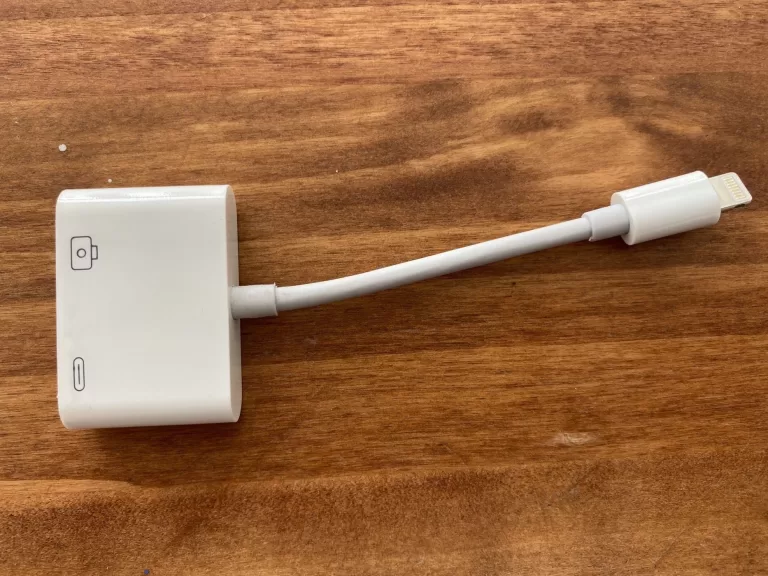Heb je de behoefte om alternatieve of gratis ebooks op je Kobo te laden als je onderweg bent? Of in het veld bent? Ik leg uit hoe het laden van alternatieve ebooks van iPhone naar Kobo werkt en wat je moet hebben en inpakken.
Inhoudsopgave
Natuurlijk kun je van je iPhone een wifi hotspot maken en artikelen kopen via de officiële winkels. Maar stel dat je ebooks hebt die uit een andere online bron komen zoals Gutenberg of Z-Library. Hoe kun je dat laten werken?
Ik leg het hieronder uitgebreid uit in drie stappen:
- De hardware voorwaarden
- Het aansluiten van de apparaten
- Het doen van de juiste stappen voor het kopiëren
De video’s kunnen handig zijn als je het in actie wilt zien. Ik ben niet aangesloten bij Apple, Kobo of een van de sites of fabrikanten die ik noem. Ik maak deze verhalen en video’s omdat ik het leuk vind om dingen uit te zoeken en mijn ervaring te delen.
De hardware: de camera adapter en de standaard kabel
Hoe kun je dan een gedownload ebook overzetten naar de Kobo? Eerst heb ik een adapter gekocht. Maar het belangrijkste is dat de adapter een ingang moet hebben (Lightning genaamd) om op te laden. Zoals deze:

Belangrijk hier is dat er een soort chip in de adapter zit waarmee de iPhone weet of die stroompoort er is. En het maakt niet uit of je de oplader in het stopcontact steekt of niet. Ik heb beide adapters geprobeerd met en zonder de stroompoort. Als die er niet is, zal de iPhone je melden dat hij niet genoeg stroom heeft om het aangesloten apparaat op te laden. Als de voedingspoort er wel is, werkt alles prima. Extra voordeel is dat je Kobo en iPhone samen kunt opladen.
De adapter wordt aangeduid als Lightning to USB 3.0 Camera Adapter en je kunt hem kopen bij Apple of een ander bedrijf. Ik kocht de mijne voor 20 euro bij een webwinkel. Het bedrijf heet QY.
Het aansluiten van de iPhone en de Kobo
Als je de adapter hebt kun je de gewone USB kabel gebruiken voor de Kobo. Je plugt hem in de adapter en dan in de iPhone en de Kobo. Volgorde maakt niet uit.
Ik laat het snel zien in deze video met mijn iPhone 8 en een Kobo Clara:
Eenmaal aangesloten zie je een bericht op de Kobo dat je moet bevestigen. Het is dezelfde melding die je ziet als je de Kobo aansluit op een computer. Na bevestiging (door op de bevestigingsknop te drukken) zijn de twee apparaten verbonden. Op de iPhone zal de Kobo verschijnen als een station.
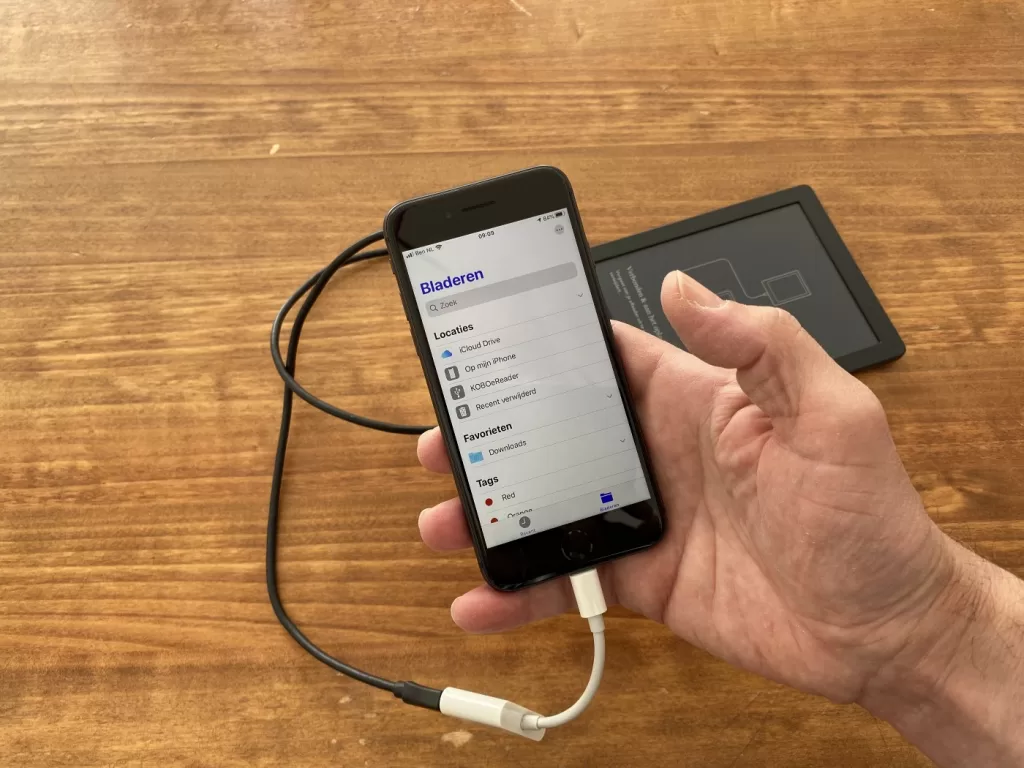
En hier een screenshot van de iPhone die je een idee geeft hoe dit werkt.
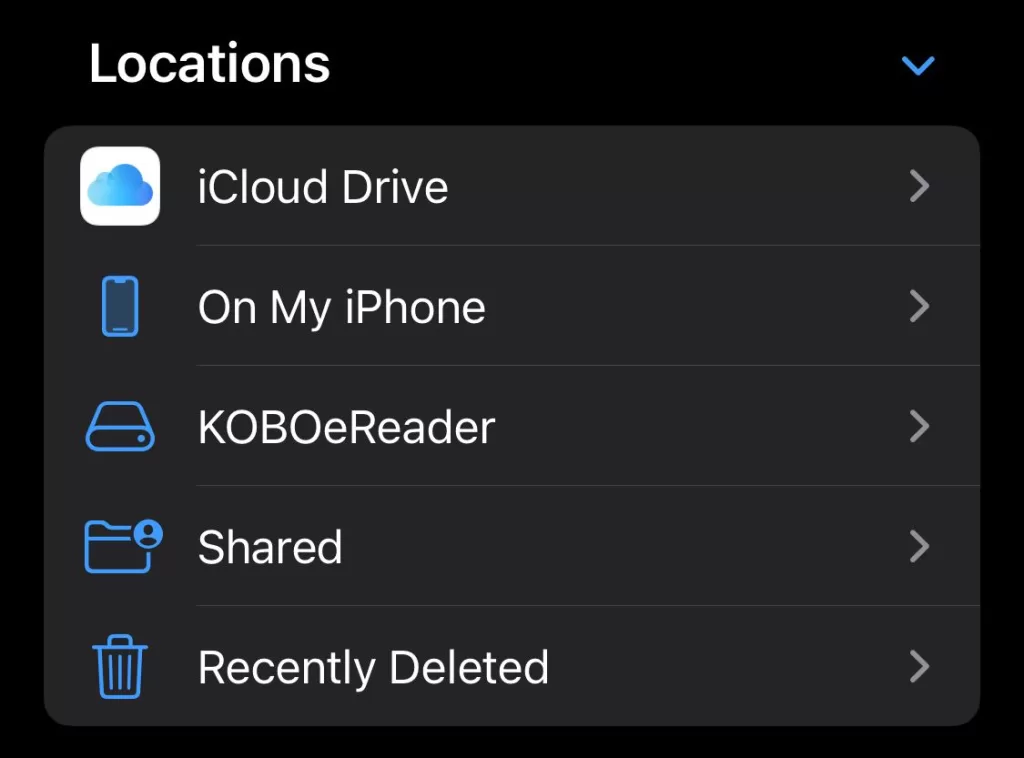
Kopie gedownload ebook naar Kobo
De volgende stappen vond ik een beetje omslachtig, maar met de stappen uitgeschreven is het veel makkelijker. Maanden kunnen voorbij gaan tussen het gebruik van deze workflow. Dus hier zijn de stappen:
- Download het ebook
- Zoek het ePub bestand
- Selecteer het voor kopiëren
- Ga naar Kobo station
- Plak het bestand
Soms helpt het om het aan het werk te zien, dus ik heb dit filmpje gemaakt waarin ik bovenstaande stappen uitvoer nadat ik een ebook heb gedownload van een website:
En hier is dezelfde workflow maar dan als een screen capture:
Nu staat het gedownloade ebook op de Kobo en zodra je de reader start zal deze het ebook uitpakken en toevoegen aan de lijst. Klaar om te lezen. De kabel kan worden losgekoppeld.
De verbinding sluiten
Nu staat het gedownloade e-boek op de Kobo.
Helaas heb ik geen optie gevonden om de Kobo veilig van de iPhone te verwijderen, en daarom adviseer ik om op veilig te spelen en eerst de iPhone uit te schakelen. En dan de kabel los te koppelen.
Zorg ervoor dat je je pincode onthoudt voordat je de iPhone opnieuw opstart.
Wanneer je de verbinding verbreekt, zal de reader het e-book uitpakken en toevoegen aan de lijst. Klaar om te lezen. De iPhone kan weer worden opgestart.
Veel plezier ermee!
Zou dit ook moeten werken op een Android-apparaat?
Ik weet het niet 100% zeker, maar ik vond dit op StackExchange:
Gebruik gewoon een kabel van Micro USB naar USB-C. Je sluit USB-C aan op je Android telefoon en Micro USB op je Kobo eReader en voilà! Met een bestandsverkenner op je telefoon kun je epub-bestanden rechtstreeks naar de massaopslag van de eReader kopiëren.